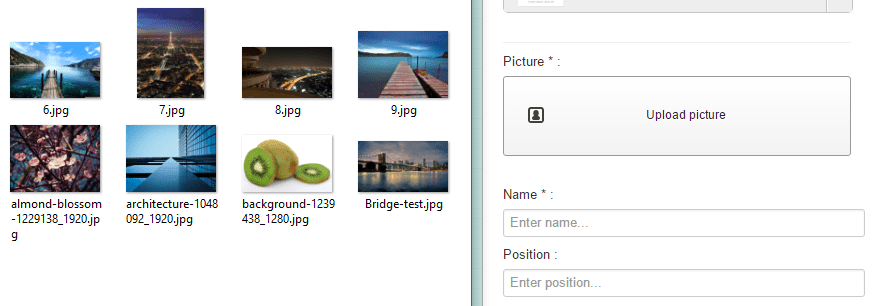Team Chart: Edisi
1. Tambahkan seseorang
Untuk menambahkan orang pertama Anda harus memilih gambar terlebih dahulu, gunakan tombol Unggah atau pilih gambar
Anda kemudian dapat mengunggah gambar baru. Kemudian pilih gambar dan klik Sisipkan gambar untuk menambahkan gambar ini seperti gambar Joomla lainnya.
Anda mempunyai kesempatan untuk memotong gambar Anda menggunakan alat tertentu misalnya jika Anda ingin memusatkan gambar pada wajah orang tersebut. Klik panah hijau untuk melakukan itu.
Kemudian, Anda dapat memotong dan menyimpan gambar tersebut.
2. Tambahkan informasi
Di bagian publik terdapat beberapa informasi yang ditampilkan seperti nama, jabatan di perusahaan dan deskripsi. Nama dan posisi ditampilkan pada tampilan global, deskripsi dalam tampilan lightbox detail.
Di bagian admin cukup tambahkan beberapa informasi tersebut, nama wajib diisi, dan klik “tambahkan orang” untuk menyimpannya.
3. Susunlah diagram alur
Setelah Anda menambahkan seseorang, dia akan muncul di bagian tengah diagram alur Anda, lalu Anda mulai mengatur hierarkinya. Anda harus menggunakan drag'n drop untuk mengatur orang.
Saat Anda mulai menyeret seseorang, beberapa panah akan muncul untuk menggerakkan orang tersebut. Letakkan foto di zona baru untuk memindahkannya secara vertikal atau horizontal.
4. Edit orang yang sudah ada
Ketika Anda menambahkan seseorang, orang tersebut akan terdaftar di database Anda untuk digunakan kembali. Di kolom kanan bawah Anda akan melihat orang tersebut muncul dengan tombol Tambah. Pilih diagram alur lain, klik untuk menambahkan lagi orang ini.
Orang “dapat dialihkan” melalui diagram alur! Untuk mengedit atau menghapus informasi orang yang sudah ada, klik ikon pensil/sampah di atas foto.